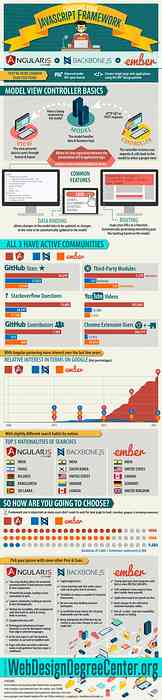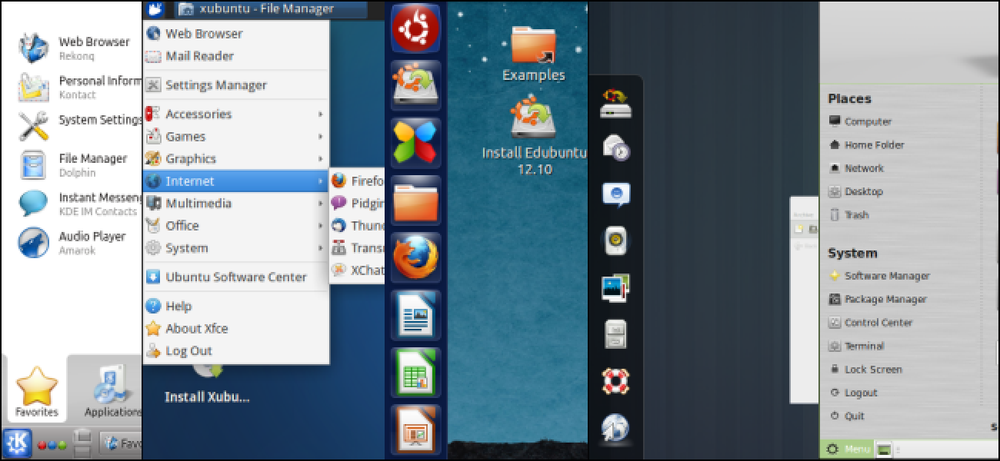Internet Explorer에서 소스 코드를 보는 데 사용되는 텍스트 편집기 선택
누구나 소스 코드를 보거나 작업 할 때 좋아하는 텍스트 편집기를 사용합니다. Internet Explorer 8의 기본 선택에 만족하지 않으면 좋아하는 텍스트 편집기에 대한 액세스를 설정하는 방법을 보여주기 때문에 우리와 함께하십시오..
이전의 모습
여기에 우리 사이트의 페이지 중 하나에 대한 소스 코드를 볼 수 있도록 준비된 테스트 시스템의 Internet Explorer가 있습니다..

아마도 "메모장"이 기본 소스 코드 뷰어입니다 ...

또는 우리가 테스트 시스템을 설치하는 동안 우리가 선택한 선택 때문에 "EditPad Lite"가 기본값이었던 테스트 시스템의 경우.

좋아하는 텍스트 편집기 선택
기회는 당신이 개인적으로 좋아하는 것을 가지고 있으며 그것을 기본 소스 코드 뷰어로 만들고 싶습니다. 시작하려면 '도구 메뉴'로 이동하여 '개발자 도구'를 클릭하거나 '개발자 도구 창'에 액세스하려면 'F12'를 누르십시오..

"개발자 도구 창"을 열고 "파일 메뉴"로 이동 한 다음 "Internet Explorer보기 원본 사용자 지정"을 클릭하고 "기타".

"기타"를 클릭하면 현재 기본 앱의 "프로그램 디렉토리"가 표시됩니다. 여기서 "EditPad Lite"에 대한 "Program Files Folder"를 볼 수 있습니다. 기본 앱을 변경하려면 해당 프로그램 폴더를 찾아보기 만하면됩니다..

테스트 시스템에서 기본값을 "Editra"로 변경하기로 결정했습니다. 일단 당신이 그 프로그램에 대한 ".exe"파일을 클릭하고 "열기"를 사용하려는 프로그램을 찾았습니다. 일단 "Open"을 클릭하면 "Developer Tools Window"가 닫히게됩니다. 나머지는 이미 처리되고 있습니다..

그리고 좋아하는 텍스트 편집기로 소스 코드를 볼 수 있습니다..

결론
Internet Explorer 8의 기본 소스 코드 뷰어에 만족하지 않으신 경우 몇 분 내에 좋아하는 텍스트 편집기에 대한 액세스를 설정할 수 있습니다. 멋지고, 빠르고, 쉬워야합니다..
팁을 주신 HTG & TinyHacker 독자 Dwight에게 감사드립니다.!